
Perché si verifica l'errore iTunes -50 e come correggere l'errore [Risolto]

La sincronizzazione tra iPhone e altri dispositivi Apple su iTunes di solito non è un problema. Ma a volte potresti ricevere un errore che dice l'errore iTunes -50, il che può essere frustrante. Se ricevi questo messaggio, il dispositivo non si connette a iTunes, quindi non si sincronizzerà con la libreria di iTunes.
Sapete cosa significa? Non dovrai più ascoltare le tue canzoni, effettuare download o accedere alla libreria di iTunes. Questo può essere devastante. Ma quali sono le cause di tale interruzione? Può essere risolto? Assolutamente. Continua a leggere questa guida per scoprire come risolvere il codice di errore 50 di iTunes.

iTunes comunica regolarmente con i suoi server di database prima che gli utenti possano sincronizzare i propri dispositivi. Un errore comune di iTunes che gli utenti possono riscontrare è "Errore 50". Di solito si verifica quando c'è difficoltà a connettersi ai server Apple, impedendo di accedere alla propria libreria o di effettuare acquisti sull'app store. Per questo motivo, gli utenti non possono sincronizzare musica, video, app e qualsiasi altro contenuto. Inoltre, non avranno accesso nemmeno alla libreria musicale online di iTunes.
Diversi problemi tecnici potrebbero essere la causa principale di questo problema, come iTunes che non funziona correttamente o il computer che ha problemi e impostazioni che influiscono sulla sua compatibilità con iTunes. Questi potrebbero includere:
* Una rete sciatta.
* Antivirus che blocca iTunes.
* Problemi con il registro se si utilizza un computer Windows .
* Impostazioni del firewall.
* Il cavo USB non è collegato correttamente.
* iTunes non è aggiornato.
Sebbene questo errore 50 di iTunes possa essere frustrante ed essere un inconveniente per il modo in cui si utilizza il dispositivo, c'è ancora speranza. Può essere risolto in modi semplici. Nella sezione seguente, forniremo diversi metodi che puoi utilizzare per correggere correttamente l'errore 50 di iTunes, in modo da poter tornare alla sincronizzazione come al solito.
Vuoi sbarazzarti del codice di errore 50 di iTunes? Qui abbiamo le migliori soluzioni. Segui i nostri semplici e veloci passaggi per risolvere la tua connessione iTunes con il suo database, in modo da poter ricominciare a usarlo.
Per un'esperienza di sincronizzazione ottimale tra il tuo dispositivo e iTunes, dovrebbe esserci una connessione fluida tra il computer e l'iPhone. E questa connessione viene stabilita con un cavo USB. Tuttavia, se il cavo è danneggiato, potrebbero esserci problemi.
Assicurati che le placche dorate delle porte USB su un PC tocchino quella del cavo. In caso di guasto, scollegare e ricollegare entrambe le estremità del cavo USB prima di riprovare. Inoltre, assicurati che non ci siano detriti nelle porte del computer e dell'iPhone. Ciò garantirà che entrambi i dispositivi si connettano correttamente tramite un cavo USB. Se il cavo è danneggiato, prendere in considerazione la possibilità di sostituirlo.

Potresti aver bisogno di: Qual è l'errore 0xe80000A su iTunes? Se vuoi risolverlo immediatamente, apri questa guida.
Puoi connetterti a iTunes solo con una buona connessione Internet; In caso contrario, è probabile che venga visualizzato l'errore 50. Quindi, assicurati di controllare prima la tua connessione. Per verificare se si tratta di un problema di rete, apri il tuo browser preferito su iOS smartphone o PC e vai su qualsiasi sito Web che visiti abitualmente. Se la pagina viene caricata senza difficoltà, è probabile che non si tratti di un problema con la connessione di rete. Se non riesce a caricarsi, è probabile che si tratti della connessione Internet.
Pertanto, controlla il router. Il segnale deve essere verde e lampeggiante e, in caso contrario, è necessario ripristinare il router. Scollega il router dalla sua posizione, scollegalo dalla fonte di alimentazione e attendi qualche secondo prima di ricollegarlo. Dopo un po' di tempo, ricollegare nuovamente il router.
Se Internet non causa questo errore, ti consigliamo vivamente di riavviare il tuo iPhone. Il riavvio del tuo iPhone cancellerà tutte le app e tutti gli altri servizi in esecuzione in background e aggiornerà Wi-Fi, connessioni USB e Bluetooth. Un riavvio aiuterà a eliminare eventuali problemi che potrebbero essere nel sistema. Dopo aver riavviato il tuo iPhone, collegalo di nuovo al computer e prova a utilizzare iTunes.
Il riavvio del computer è ideale anche per correggere eventuali errori di iTunes. Aggiornando entrambi i sistemi, tutto funzionerà senza intoppi.

Vedi anche: iTunes continua a bloccarsi sul computer? Come risolvere il problema? (Suggerimenti e trucchi)
Quando tenti di sincronizzare il tuo iPhone con una versione obsoleta di iTunes, potresti riscontrare il codice di errore 50. In tal caso, prendi in considerazione l'aggiornamento all'ultima versione di iTunes. Ecco come aggiornare la versione di iTunes e assicurarti che il tuo computer disponga dell'ultima versione di iTunes:
Aggiorna iTunes su Windows:
Passo 1: Per aggiornare iTunes sul tuo PC, apri iTunes.
Passaggio 2: fare clic sull'opzione "Aiuto" nel menu in alto; scegli "Verifica aggiornamenti" per vedere se ne è disponibile uno.
Passaggio 3: se è presente un aggiornamento, è sufficiente seguire le istruzioni fornite per completare l'aggiornamento senza problemi.

Aggiorna iTunes su un Mac:
Passaggio 1: apri l'AppStore. Quando sei lì, fai clic su "Aggiornamenti" e verifica se iTunes ha un aggiornamento disponibile che può aiutarti a ottimizzare le prestazioni della tua app.
Passo 2: Scarica e installa facilmente l'ultima versione di iTunes seguendo i semplici passaggi descritti sullo schermo.
Quando riscontri ancora lo stesso problema anche dopo l'aggiornamento di iTunes, ti consigliamo di eliminare e reinstallare iTunes sul tuo computer. Attendere qualche istante prima di reinstallare.
Le app antivirus o firewall vengono utilizzate principalmente sui computer per proteggerli dagli attacchi di virus. Tuttavia, possono interferire con la connessione a iTunes. Pertanto, dovrai disabilitare l'antivirus o il firewall e accedere a iTunes.
Passaggio 1: fare clic sul programma antivirus sul computer per aprirlo.
Passaggio 2: vai alla sezione delle impostazioni e cerca l'opzione "Software bloccato". Controlla se iTunes è stato bloccato e sbloccalo.
Passo 3: Se iTunes non è bloccato, dovrai disattivare l'antivirus/firewall nella pagina delle impostazioni principali in modo che iTunes possa riconnettersi.

Immagino di aver bisogno di: il tuo iPhone non riesce a ripristinare con iTunes? Quindi puoi usare questi 6 modi per risolverlo.
Windows dipendono fortemente dal registro per memorizzare le sue impostazioni cruciali, il che spesso può portare all'errore iTunes 50. Il database del registro è essenziale per il corretto funzionamento di Windows , ma genera continuamente molti errori che impediscono il corretto funzionamento del sistema operativo. Per risolvere questo problema, è necessario cancellare il Registro di sistema.
Passaggio 1: fai clic sull'icona "Cerca" sul tuo computer e digita "Regedit".
Passaggio 2: premi "Invio" per aprire l'"Editor del Registro di sistema" sul tuo PC.
Passaggio 3: controlla e trova l'opzione "iTunes". Quindi elimina la cartella iTunes.
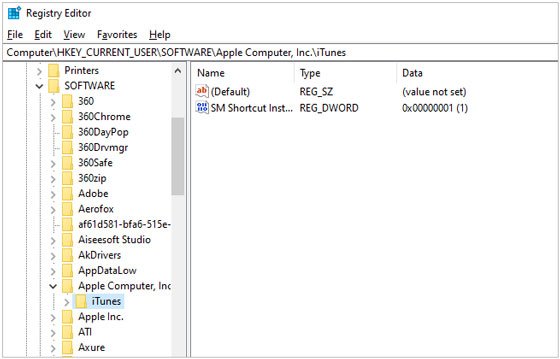
Questa è anche una soluzione da provare quando si affronta l'errore 50 di iTunes. Inoltre, Apple suggerisce anche di cancellare completamente le attuali impostazioni di rete sul Mac se si verifica l'errore 50 di iTunes. Ecco come farlo:
Passaggio 1: scegli "Vai" e vai su "Vai alla cartella" nel menu Finder.
Passaggio 2: immettere "/Libreria/Preferenze/ConfigurazioneSistema" e premere "Vai" per una corretta navigazione. Quindi individua il file "NetworkInterfaces.plist", quindi trascinalo nel cestino per lo smaltimento.
Passaggio 3: riavvia il computer Mac e, quando viene visualizzato il desktop, accedi a "Preferenze di Sistema" e "Rete". Scegli l'opzione "Modifica posizioni" dal menu a discesa Posizione per modificare le tue posizioni.
Passaggio 4: per aggiungere una nuova posizione e sincronizzare il dispositivo, è sufficiente fare clic sull'icona "+" per applicare le impostazioni necessarie.
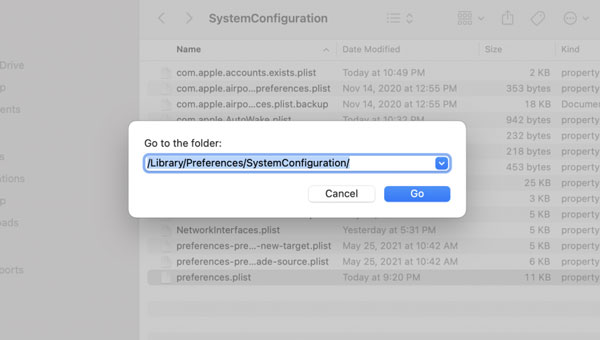
Per risolvere il problema, è necessario reinstallare iTunes. iTunes è uno strumento essenziale per la gestione dei file multimediali e il controllo dei dispositivi Apple. A volte, tuttavia, può danneggiarsi o non funzionare correttamente, quindi reinstallarlo potrebbe essere ciò di cui ha bisogno per funzionare di nuovo. La reinstallazione di iTunes può risolvere molti problemi relativi al software che possono causare instabilità nel programma. Ecco come reinstallare iTunes:
Passaggio 1: apri il "Pannello di controllo", quindi vai su "Programmi e funzionalità".
Passo 2: Quindi trova "iTunes" e premi "Disinstalla". Successivamente, scarica nuovamente iTunes sul tuo PC.

Questo errore apparirà molto probabilmente quando ci sono timeout e conflitti durante la scrittura di file sul computer durante il processo di download. Per evitare futuri contrattempi come questi, elimina tutti i download dalla cartella Download sul tuo dispositivo. Ciò contribuirà a cancellare eventuali dati errati che potrebbero essere stati scaricati e archiviati nella cartella Download.
Per rimuovere i download non necessari dal PC, accedere alla cartella Download in "Questo PC" sul desktop. Una volta aperto, seleziona tutti i file che desideri eliminare.
Per eliminare rapidamente tutti gli elementi nella cartella, è sufficiente premere "Ctrl + A" per selezionare tutti i file. Quindi, premi il tasto Canc o fai clic con il pulsante destro del mouse e seleziona "Elimina" dal menu contestuale per una pulizia senza sforzo. Attendi qualche istante fino a quando i download selezionati non vengono eliminati dalla cartella Download.
Su un Mac, puoi accedere rapidamente alla cartella "Download" tramite il pannello laterale del Finder. Se non lo trovi elencato in "Preferiti", vai su "Finder" > "Preferenze" e abilitalo nella scheda "Barra laterale".
Inoltre, puoi trovarlo premendo i tasti "Opzione", "Comando" e "L". Premendo questi tasti si aprirà immediatamente la cartella "Download". Ora puoi eliminare gli elementi che desideri.

L'errore 50 di iTunes può essere così fastidioso che potresti voler buttare il tuo iPhone fuori dalla finestra. Ma non dovrebbe essere così. Questo problema è più facile da risolvere; Devi solo utilizzare il meccanismo giusto per risolvere il problema. Puoi provare a rimuovere la scheda SIM dal dispositivo iOS e provare a ripristinarla con iTunes la scheda SIM per correggere l'errore di iTunes.
Se tutte le soluzioni di cui sopra non riescono a risolvere l'errore 50, è meglio cercare un aiuto professionale da Apple. Decidere di ripristinare le impostazioni di fabbrica del dispositivo aggiungerà solo più problemi invece di ridurli poiché eliminerà tutti i tuoi dati. Quindi, la cosa migliore da fare è contattare il supporto Apple, dove tecnici professionisti possono fornirti soluzioni su misura che elimineranno l'errore 50 di iTunes.
Per saperne di più: Come correggere l'errore di iTunes 0xE8000015 su iPhone/iPad?
Puoi scaricare e utilizzare il software iTunes Repair per diagnosticare e alleviare eventuali problemi che causano l'errore 50 di iTunes sul tuo dispositivo iOS . Questo software avanzato fornirà una soluzione semplice e senza perdita di dati a questo fastidioso problema, alleviando così tutto lo stress associato al codice di errore 50 di iTunes.
Inoltre, questo strumento di riparazione di iTunes può risolvere vari altri problemi di iTunes, come l'errore 56 di iTunes, l'errore 14, l'errore 13010 e altro ancora. Non è esagerato dire che questo programma è in grado di risolvere la maggior parte degli errori di iTunes senza sforzo.
Caratteristiche principali di questo software di riparazione:
* Ripara rapidamente l'errore 50 di iTunes con semplici clic.
* Non perderai i tuoi file dopo il ripristino di iTunes.
* Supporto per correggere molti errori relativi a iTunes, come l'errore 9/9006/54 di iTunes, ecc.
* Funziona bene su Windows 11/10/8/7 PC.
Scarica questo programma di riparazione sul tuo PC.
Vediamo come risolvere l'errore 50 di iTunes utilizzando iTunes Repair:
01Innanzitutto, scarica, installa e avvia iTunes Repair (Windows) sul PC. Al termine, arriverai all'interfaccia principale con una finestra pop-up. Scegli la scheda "Riparazione sistema" e l'opzione "Ripara errori di iTunes".

02Una volta terminato, il programma inizierà a verificare la presenza di componenti iTunes. Quindi fai clic sull'icona "Ripara" per correggere l'errore 50 su iTunes.
03Al termine, controlla il tuo iTunes. Se funziona, fai clic su "OK". Altrimenti, tocca l'icona "Riparazione avanzata" per avviare ulteriori riparazioni.

Sebbene abbiamo fornito alcuni suggerimenti per la risoluzione dei problemi, correggere l'errore 50 di iTunes può ancora essere estenuante. Questo errore è in genere causato da problemi di dati o danneggiamento dei file. Se viene visualizzato questo fastidioso messaggio, puoi provare a cancellare i contenuti scaricati dalla cartella Download, rimuovere la scheda SIM e contattare il supporto Apple per assistenza. Potrebbe anche essere necessario scaricare e utilizzare uno strumento di riparazione iTunes affidabile per diagnosticare e risolvere il problema con un clic. Con questo software, puoi capire tutti gli errori su iTunes contemporaneamente.
Articoli Correlati:
Come correggere l'errore 54 di iTunes/iPhone | 11 soluzioni collaudate
Come risolvere il problema L'iPod non si sincronizza con iTunes in ogni modo possibile?
Come risolvere iTunes/iPhone bloccato durante la preparazione dell'iPhone per il ripristino?
[Guida dettagliata] Come far uscire facilmente un iPod dalla modalità di ripristino?
Risolvi i problemi dell'iPad bloccato in modalità di ripristino con cinque modi efficaci